Как да настроите акаунт в Hotmail на iPhone 5
Възможността да управлявате вашите имейли от вашия iPhone 5 е едно от най-удобните неща за това устройство, така че в крайна сметка ще искате да настроите своя имейл на вашия iPhone. Повечето популярни доставчици на имейл могат лесно да бъдат конфигурирани на iPhone, включително Hotmail.
Стъпките в урока по-долу ще ви покажат как да настроите вашия имейл акаунт в Hotmail на вашия iPhone. Всичко, което ще трябва да знаете, са имейл адреса на Hotmail и паролата за акаунта. Процесът на настройка на iPhone ще се погрижи за останалото.
Конфигуриране на акаунт в Hotmail в iOS 7 на iPhone 5
Стъпките по-долу бяха извършени в iOS 7 на iPhone 5. Ще забележите, че ще избираме опцията Outlook, когато настройваме нашия Hotmail акаунт. Това е така, защото всички имейл акаунти, хоствани от Microsoft, са създадени по същия начин на iPhone, а имейл адресите на Outlook.com са новият им водещ имейл продукт.
Стъпка 1: Отворете менюто за настройки .

Стъпка 2: Превъртете надолу и изберете опцията Поща, Контакти, календари .
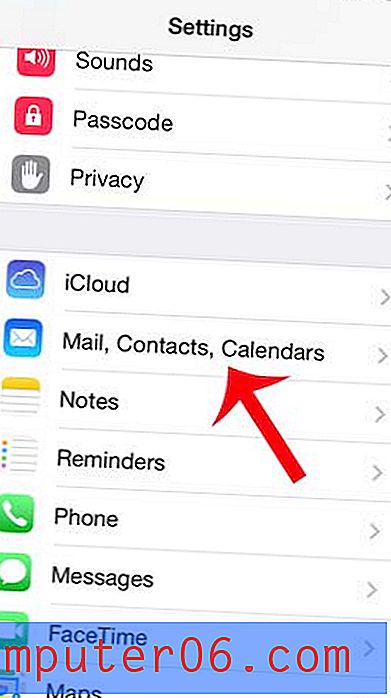
Стъпка 3: Докоснете бутона Добавяне на акаунт . Ако все още не сте създали други имейл акаунти на вашия iPhone, можете да пропуснете тази стъпка.
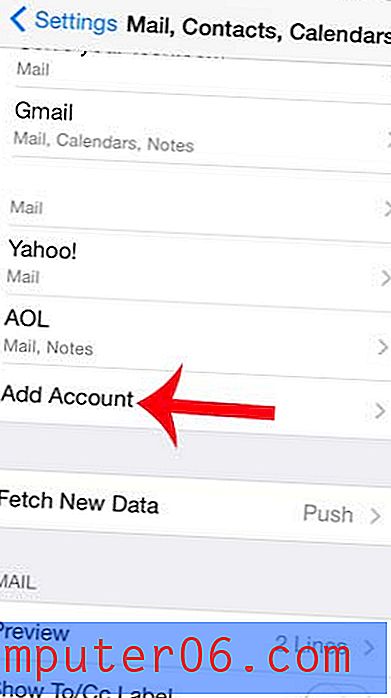
Стъпка 4: Изберете опцията Outlook.com . Не се притеснявайте, ние все още създаваме акаунт в Hotmail. Просто трябва да изберете тази опция, за да го направите.
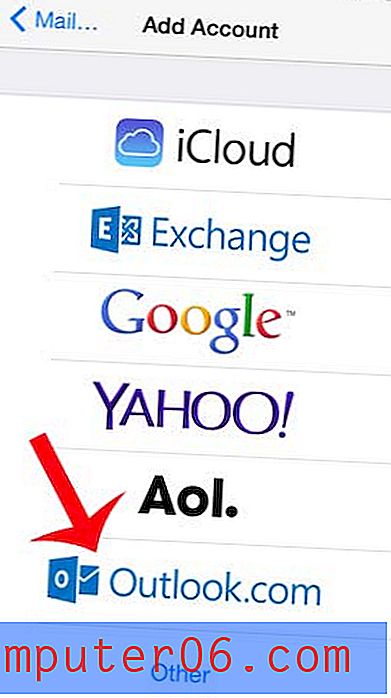
Стъпка 5: Въведете своя адрес и парола в Hotmail в съответните полета. Полето за описание автоматично ще се попълни. Докоснете бутона Next, когато приключите. Докато акаунтът е потвърден, вляво от всяко поле ще видите зелени отметки.
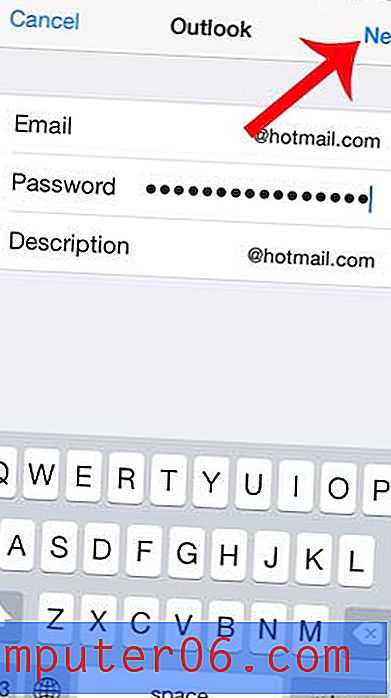
Стъпка 6: Изберете коя информация от вашия Hotmail акаунт, който искате да синхронизирате с вашия iPhone, след което докоснете бутона Запиши в горния десен ъгъл на екрана.
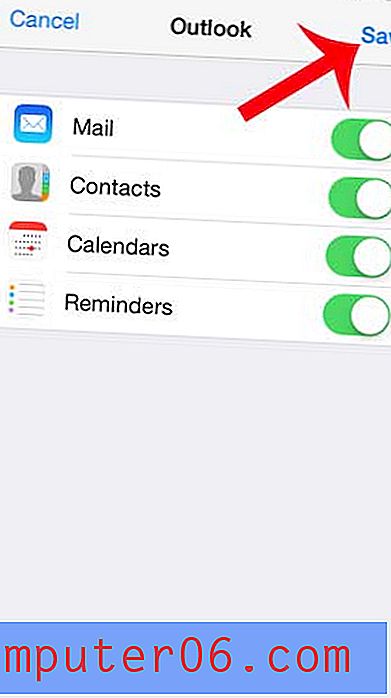
Имате ли друг имейл акаунт на вашия iPhone, който искате да изтриете, например акаунт в Yahoo? Можете да научите как да изтриете имейл акаунт на вашия iPhone тук.



